[Å] TextExpanderのFill-in機能の使い方!使いこなせば便利そう!!

少し前にiPhoneのTextExpanderにFill-in機能がアップデートで加わりました。果たしてどういうものなのか…便利なのか便利じゃないのか。気になったので試してみました。
TextExpander
iPhoneでの文字入力を助けてくれるiPhoneでブログ書く時には欠かせないアプリです。
大好きなTextExpanderについては過去の記事を参考ください。
TextExpander関連記事
Fill-inについて
こちらの記事を参考に少し触ってみました。
TextExpander for iOSがfill-inに対応 | hal’s Playground
TextExpanderのアプリを起動して、スニペットを新規登録する画面を開きます。
スニペットは任意でContentのところで長押しすると、「Insert」というのがあります。
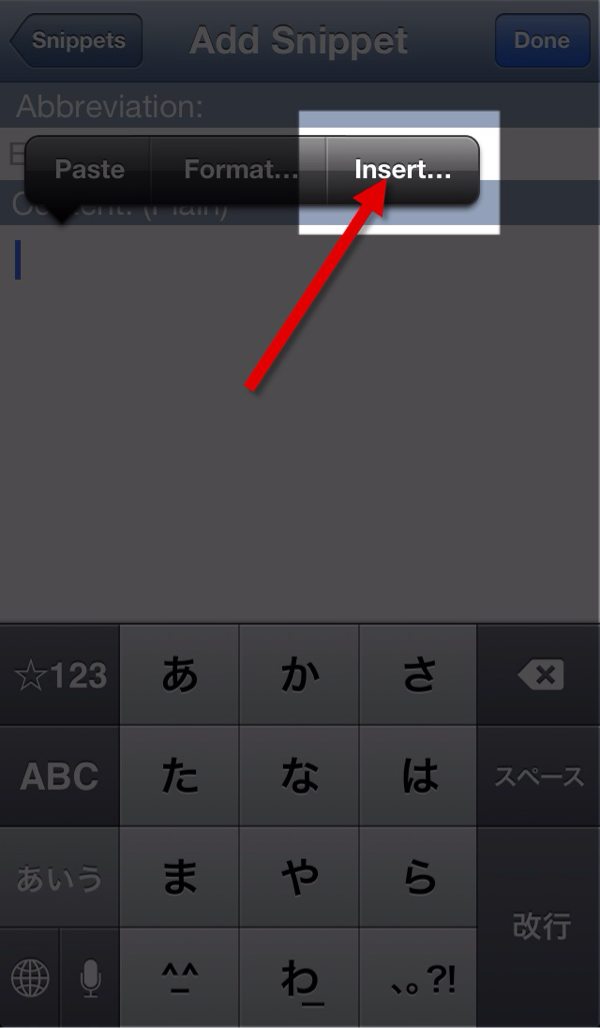
Fill-in Fieldを選択すると…
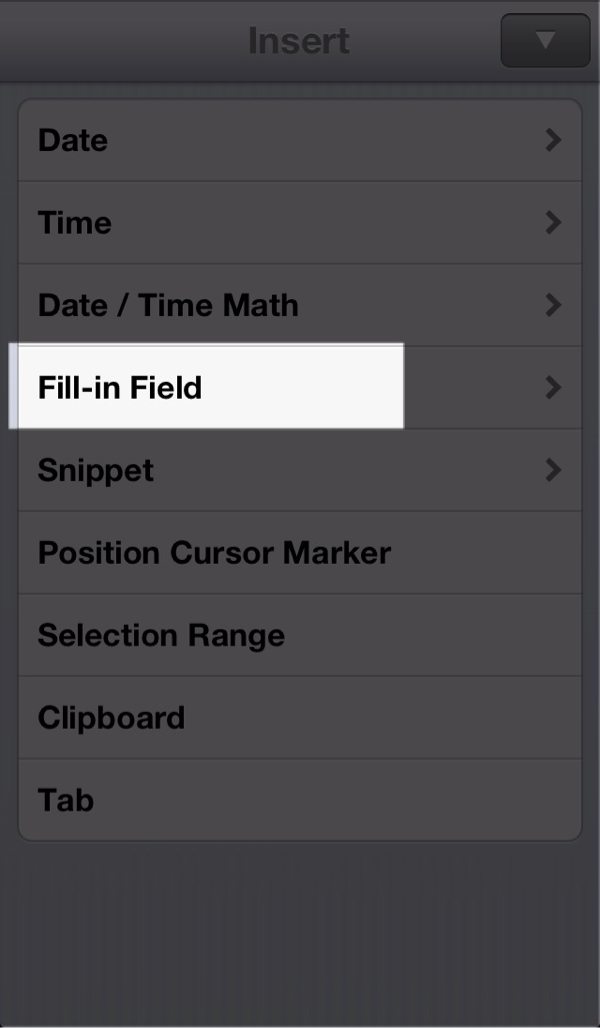
Fill-inが各種用意されています。
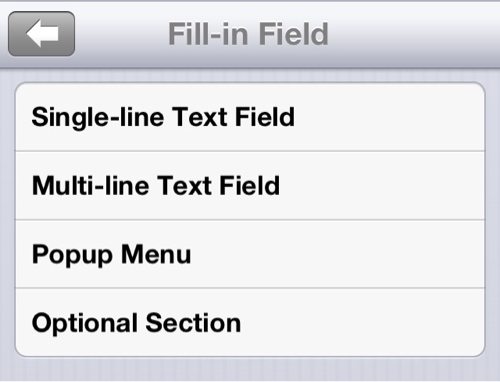
Single-line Text Field
これを選ぶとこのようなコードが自動で出てきます。
%filltext:name=field 1%
field 1のところを任意の名前に変更します。
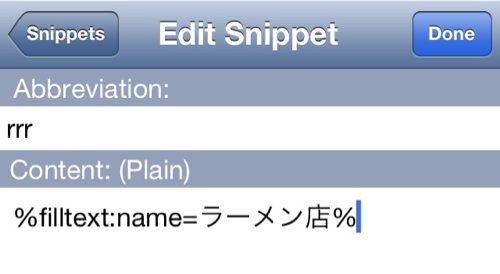
このように文を追加しても問題無いです。
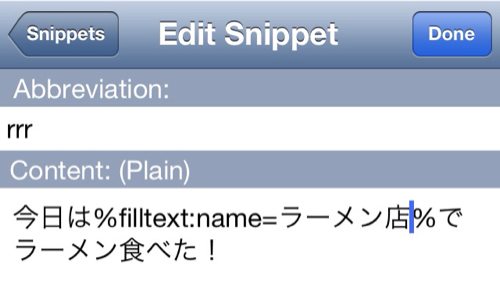
そしてこれを実行するとこのような画面が自動で出てくるという仕組みです。
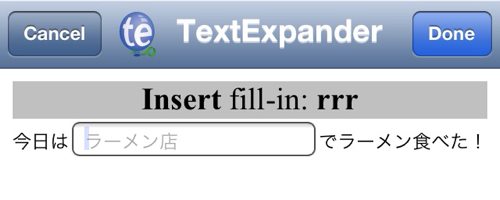
※ Multi-line Text Fieldはテキストボックスが大きくなります。
Popup Menu
事前に設定した選択肢の中から選べるというものです。
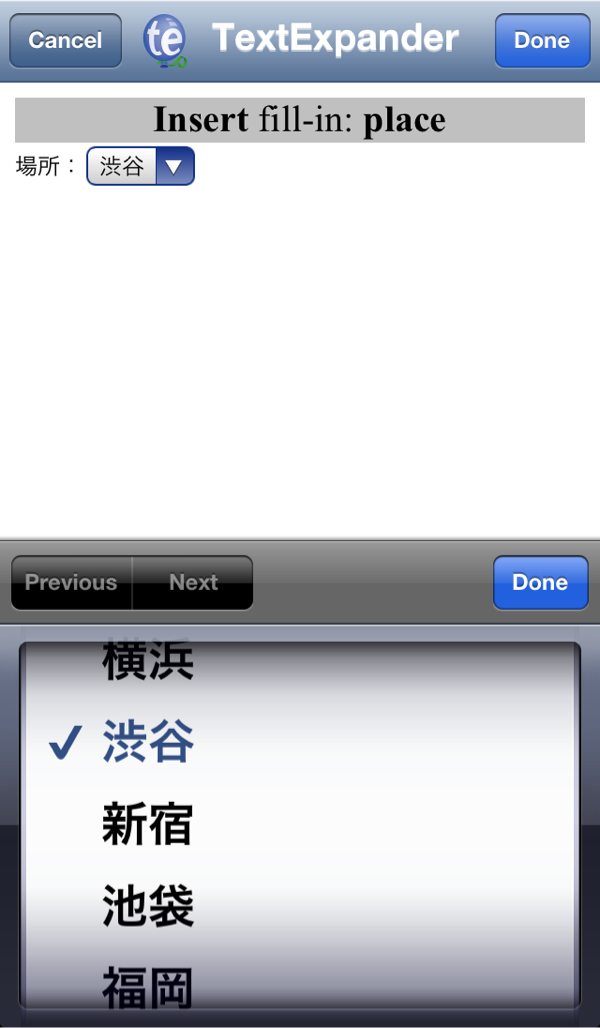
%fillpopup:name=popup 1:option 1:default=option 2:option 3%
popup 1のところはこの選択肢全体の名前で各選択肢はoption 1やoption 2に入力します。
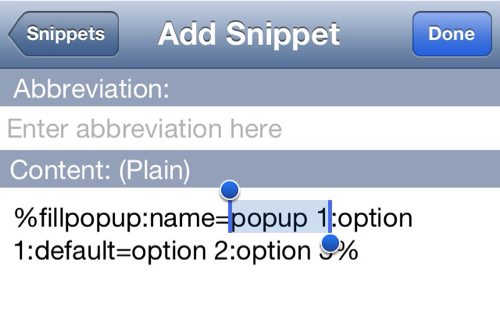
実際に入れてみました。
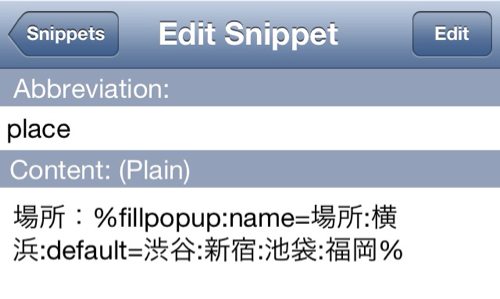
Optional Section
チェック式で使用したい項目を選んでいくものです。
%fillpart:name=optional part 1:default=yes%Optional content%fillpartend%
Optional contentのところに内容を入れていきます。
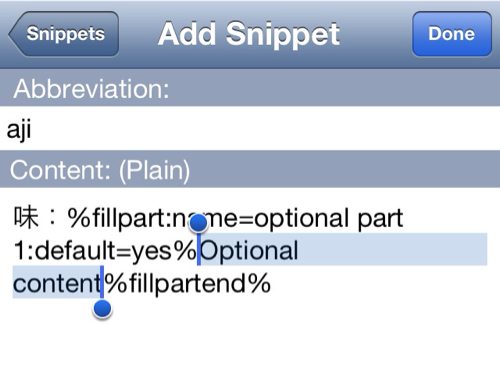
設定した全体の画面。
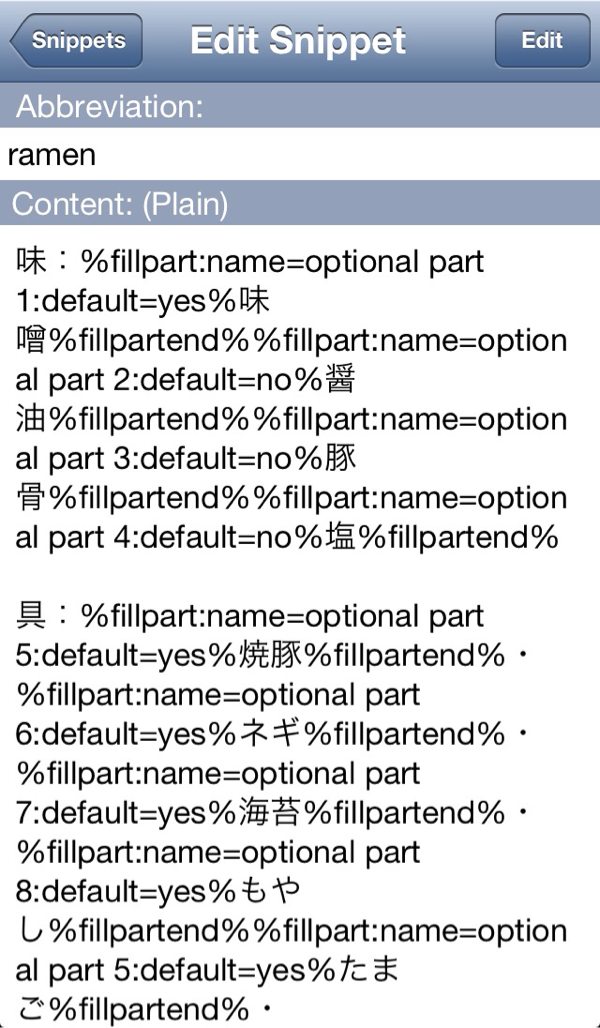
YesとNoの違いはあらかじめチェックマークを付けておくか外しておくかの違いです。
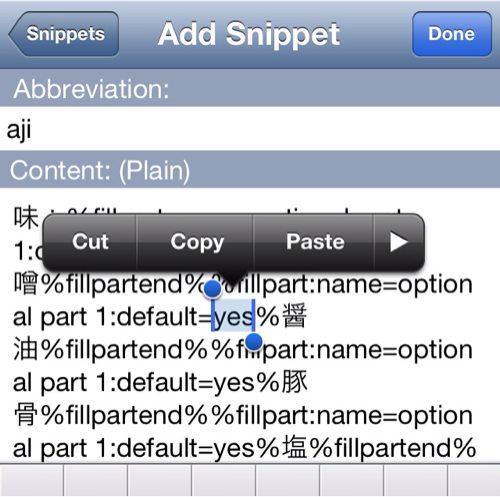
実行するとこのような形になります。

ここでは「味噌ラーメンの全部盛り」ということになります。
それで今まで作ったものを組み合わせると…
事前に作った選択肢を選んでいくだけでこのような形のものが簡単に作り出せるということになります。
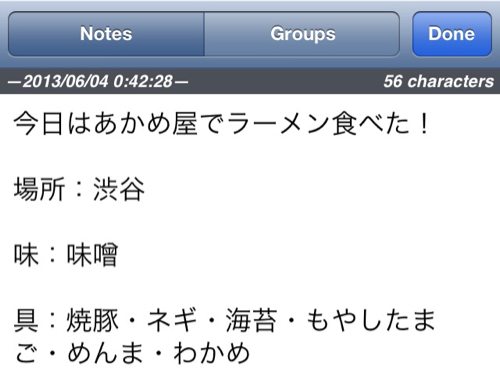
決まった形がある方には非常に優れている機能かと思いました。以上でFill-inの説明はおしまいです。
さいごに
Fill-inの機能についてなんとなく理解できましたか?今はまだFill-inに対応しているアプリが少ないです。Fill-inがiPhoneでブログを書く時にどう活かせるのか。ここは少し考えてみたいと思います。その上ではまず機能を知ることは大切です。ぜひ皆さんも良い使い方見つけてみてください。
それではこれからもあかめ(@mk_mizuho)をよろしくお願いします。
追記(2013.6.6)
fill-inに対応していないエディタでTextExpanderのスニペットを発動するとfill-inは動作せずテキストが出ます。
現在(執筆時当時)fill-inに対応しているアプリはMyEditorのみです。
先ほどアップデートで対応していました。柔軟迅速な対応で驚きです。今後も各アプリが対応してくれるといいですね。
掲載後、別アプリも対応していることが判明しました。
本日のアプリ
おすすめ関連記事
\ この情報を周りの人にも教える /

[Å] TextExpanderのFill-in機能の使い方!使いこなせば便利そう!!
この記事が気に入った方はいいね!で
更新情報を受け取る!


















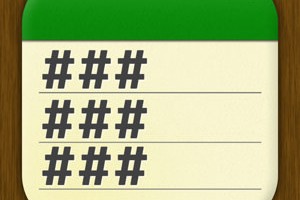


![[Å] モブログ!「定型文」アプリを使ってリストタグの入力を快適にする方法(応用編) [Å] モブログ!「定型文」アプリを使ってリストタグの入力を快適にする方法(応用編)](http://webmemo.biz/wp-content/uploads/wordpress-popular-posts/4937-first_image-90x90.jpg)
![[Å] 設定10秒!iPhone「食べログ」で地図をGoogleマップ表示にする方法! [Å] 設定10秒!iPhone「食べログ」で地図をGoogleマップ表示にする方法!](http://webmemo.biz/wp-content/uploads/wordpress-popular-posts/6222-first_image-90x90.jpg)
![[Å] 手放せない!Seeqがブックマークレット対応でブログ書き捗る!! [Å] 手放せない!Seeqがブックマークレット対応でブログ書き捗る!!](http://webmemo.biz/wp-content/uploads/wordpress-popular-posts/5019-first_image-90x90.jpg)
![[Å] モブログで1番好感触!ホーム画面からアプリのリンクを連続取得する魔法の方法! [Å] モブログで1番好感触!ホーム画面からアプリのリンクを連続取得する魔法の方法!](http://webmemo.biz/wp-content/uploads/wordpress-popular-posts/9010-first_image-90x90.jpg)